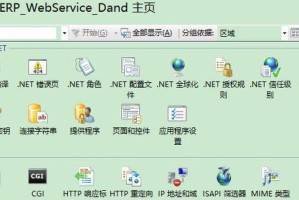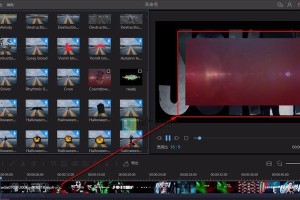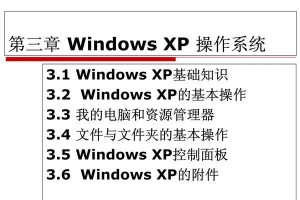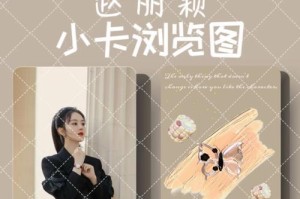在购买全新的电脑后,我们通常需要激活操作系统才能正常使用。对于Windows系统的激活,可能对一些新手来说会感到困惑。本文将为大家详细介绍如何通过新电脑激活Windows系统,帮助大家轻松搞定激活问题。
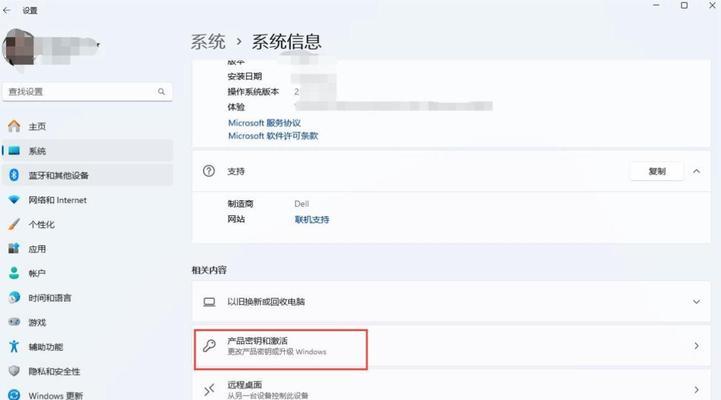
1.准备工作:备份数据及网络连接
在开始激活Windows之前,我们需要先备份我们的重要数据以免丢失,并确保我们的电脑已连接到互联网。
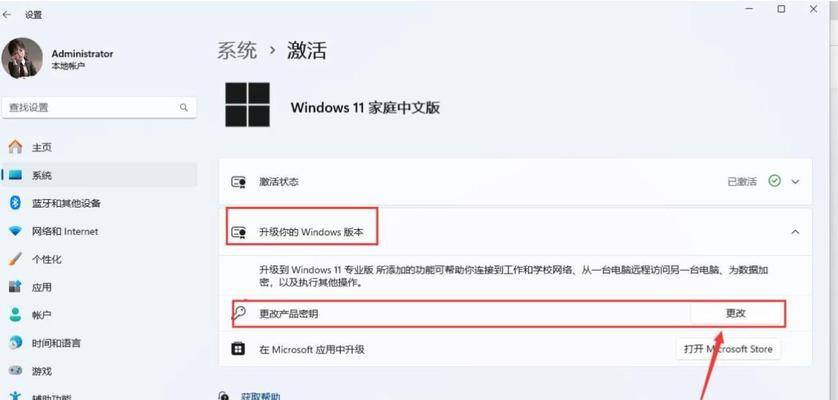
2.查看电脑是否预装Windows
我们需要确认我们购买的电脑是否预装了Windows系统。大多数品牌电脑在购买时都会预装操作系统,因此我们可以直接进行激活。
3.查找激活密钥
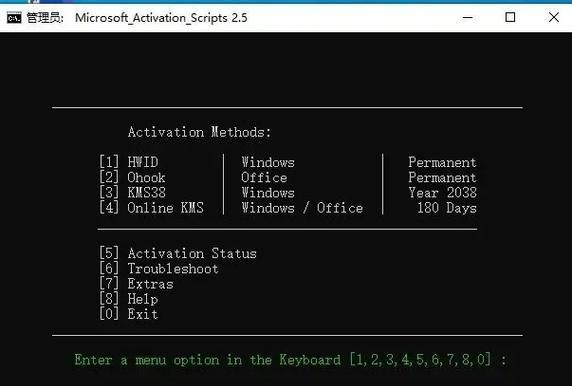
如果我们的电脑未预装Windows系统或者我们需要重新安装系统,则需要查找激活密钥。我们可以在电脑上或者购买记录中找到这个密钥。
4.进入“设置”菜单
打开电脑后,点击屏幕左下角的Windows图标,选择“设置”菜单。
5.打开“更新和安全”选项
在“设置”菜单中,我们点击“更新和安全”选项进入系统更新与安全设置界面。
6.选择“激活”选项
在“更新和安全”界面中,我们选择“激活”选项。在该选项中,我们可以看到当前系统的激活状态和相关操作。
7.输入激活密钥
如果我们需要手动输入激活密钥,我们可以在“激活”选项卡中找到相应输入框。输入正确的激活密钥后,点击“下一步”。
8.等待激活过程完成
在输入激活密钥后,我们需要耐心等待系统进行激活。这个过程可能需要一些时间,取决于我们的网络连接和电脑性能。
9.自动激活Windows
如果我们的电脑已预装Windows系统,并且已经连接到互联网,系统将自动进行激活。在“激活”选项卡中,我们可以看到Windows系统已成功激活的信息。
10.解决激活问题
如果在激活过程中遇到问题,我们可以尝试使用Windows系统提供的故障排除工具来解决。点击“故障排除”选项卡,在其中选择相应的问题进行修复。
11.电话激活
如果我们无法通过互联网激活Windows系统,我们可以选择电话激活。点击“激活”选项卡下的“更改产品密钥或转到商店购买”链接,在打开的页面中选择“电话激活”。
12.联系客服进行激活
在选择电话激活后,系统将显示电话激活的相关信息,包括激活电话号码。我们可以拨打该电话号码联系客服,并按照指示完成激活过程。
13.激活成功确认
完成激活过程后,我们可以返回“激活”选项卡确认Windows系统已成功激活。我们还可以在电脑桌面上右键点击“此电脑”选项,选择“属性”,在打开的窗口中确认系统激活状态。
14.注意事项
在完成Windows系统的激活后,我们需要定期进行系统更新以保持系统的安全性和稳定性。同时,我们还需谨慎使用未经授权的激活工具,以免损害我们的计算机和数据安全。
15.
通过本文的详细教程,我们学习了如何通过新电脑激活Windows系统。在进行系统激活时,我们需要备份数据,查找激活密钥,按照系统提示进行操作,并及时解决遇到的问题。只要按照正确的步骤进行,我们可以轻松激活Windows系统,享受无忧的电脑使用体验。